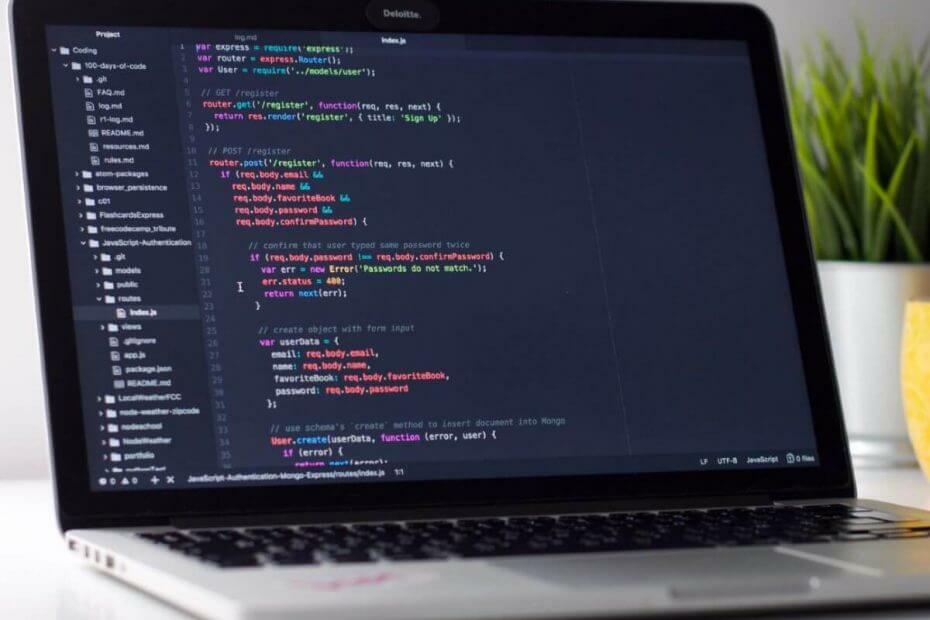
תוכנה זו תתקן שגיאות מחשב נפוצות, תגן עליך מפני אובדן קבצים, תוכנות זדוניות, כשל חומרה ותייעל את המחשב שלך לביצועים מקסימליים. תקן בעיות במחשב והסר וירוסים כעת בשלושה שלבים פשוטים:
- הורד את כלי התיקון למחשב Restoro שמגיע עם טכנולוגיות פטנט (פטנט זמין פה).
- נְקִישָׁה התחל סריקה כדי למצוא בעיות של Windows שעלולות לגרום לבעיות במחשב.
- נְקִישָׁה תיקון הכל כדי לפתור בעיות המשפיעות על אבטחת המחשב וביצועיו
- Restoro הורדה על ידי 0 קוראים החודש.
חמש שיטות מהירות לתיקון בעיות העדכון של BlueStacks
- מחק את מפתחות הרישום של BlueStacks
- מחק את תיקיות BlueStacks שנשארו
- נקה את המדריך% Temp%
- הסר את התקנת BlueStacks באמצעות מסיר התקנה של צד שלישי
- פתח את פותר הבעיות להתקנה והסרה של התוכנית
מערכות BlueStack פרסמו חדש BlueStacks גרסה בשנת 2019. לפיכך, חלק מהמשתמשים הסירו את ההתקנה של גרסאות ישנות יותר של BlueStacks כדי לעדכן לגרסה האחרונה. עם זאת, "הגרסה האחרונה כבר מותקנתהודעת השגיאה מופיעה אצל חלק מהמשתמשים בעת ניסיון להתקין את BS 4.
הודעת שגיאה דומה קובעת, “
Bluestacks כבר מותקן במחשב זה."כתוצאה מכך, משתמשים אינם יכולים להתקין את ה- BS 4 העדכני ביותר אמולטור אנדרואיד גם כאשר הם הסירו לכאורה את הגרסה הקודמת.הודעת השגיאה מופיעה בדרך כלל כאשר משתמשים לא הסירו באופן יסודי את גרסת BlueStacks הישנה. מסיר ההתקנה המובנה של Windows 10 לא תמיד מוחק את כל ערכי הרישום והקבצים עבור תוכנות שהוסרו. כך משתמשים יכולים לתקן את "הגרסה האחרונה כבר מותקנת" הודעת שגיאה.
כיצד לתקן את שגיאות הגרסה האחרונה של BlueStacks?
1. מחק את מפתחות הרישום של BlueStacks
"BlueStacks"כבר מותקןהודעות שגיאה עשויות לנבוע לעתים קרובות משאר ערכי הרישום. משתמשים אישרו כי מחיקת רישומי שאריות של BlueStacks יכולה לתקן את "הגרסה האחרונה כבר מותקנתשגיאה. כך משתמשים יכולים למחוק את ערכי הרישום האלה.
- פתח את Run על ידי לחיצה על מקש Windows + R קיצור מקשים.
- קלט 'רגדיט'ב הפעלה ולחץ על בסדר לַחְצָן.
- לאחר מכן, פתח נתיב רישום זה בחלון עורך הרישום:
- מחשב \ HKEY_LOCAL_MACHINE \ SOFTWARE
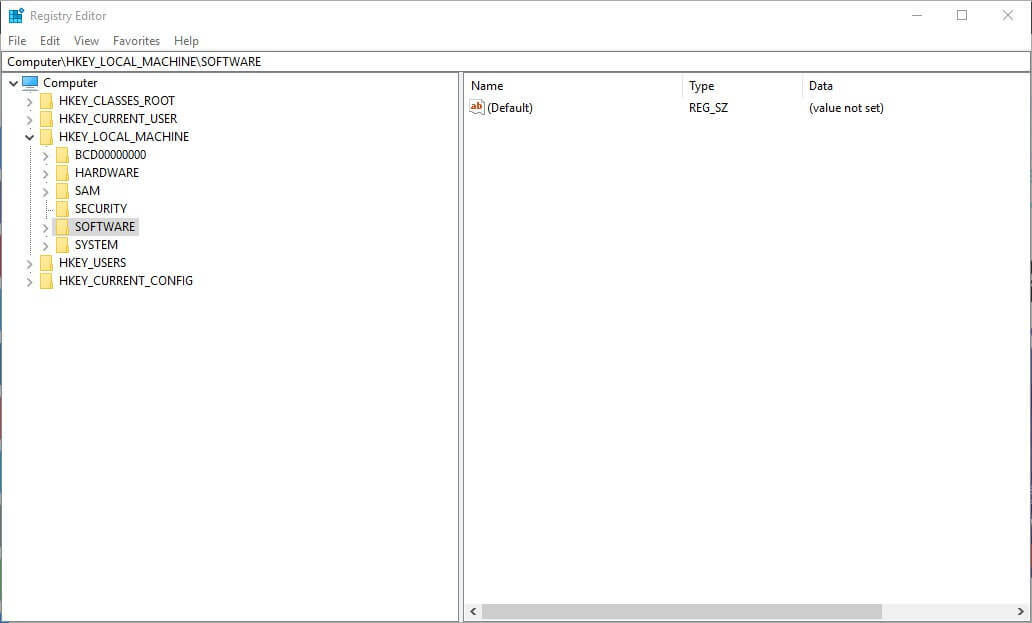
- מחשב \ HKEY_LOCAL_MACHINE \ SOFTWARE
- לאחר מכן לחץ באמצעות לחצן העכבר הימני על מקש BlueStacks משמאל לחלון ובחר לִמְחוֹק. לחץ על כן כפתור לאישור.
- בנוסף, לחץ באמצעות לחצן העכבר הימני על ה- BlueStacksGP מקש ובחר לִמְחוֹק.
נתקל בבעיות בשגיאות Blue Blue of Death of Death? הנה התיקון המהיר עבורם!
2. מחק את תיקיות BlueStacks שנשארו
יכול להיות שיש גם תיקיות שאריות ל- BlueStacks. ככזה, בדוק אם קיימות תיקיות BlueStacks שנותרו למחוק. לשם כך, לחץ על הלחצן סייר קבצים בשורת המשימות. ואז הזן את הנתיבים הבאים בשורת הכתובת של סייר הקבצים:
- C: \ Program Files (x86) \ BlueStacks
- C: \ ProgramData \ BlueStacks
- C: \ ProgramData \ BlueStacks \ Setup
מחק כל אחת מהתיקיות האלה. משתמשים יכולים לעשות זאת על ידי לחיצה ימנית עליהם בסייר הקבצים ובחירה לִמְחוֹק. לחלופין, בחר את התיקיות ולחץ על לִמְחוֹק לַחְצָן.
3. נקה את המדריך% Temp%
יתכן שישנם כמה קבצי BlueStacks שנותרו בתיקיה% Temp%. ככזה, ייתכן שמשתמשים מסוימים יצטרכו גם לנקות את התיקייה כדי לתקן את "הגרסה האחרונה כבר מותקנתשגיאה. כך המשתמשים יכולים לנקות את התיקיה% Temp% ב- Windows 10.
- פתח את אביזר הפעלה.
- להיכנס '% טמפ%'בתיבת הטקסט פתח ולחץ בסדר כדי לפתוח את התיקיה% Temp% בסייר הקבצים.
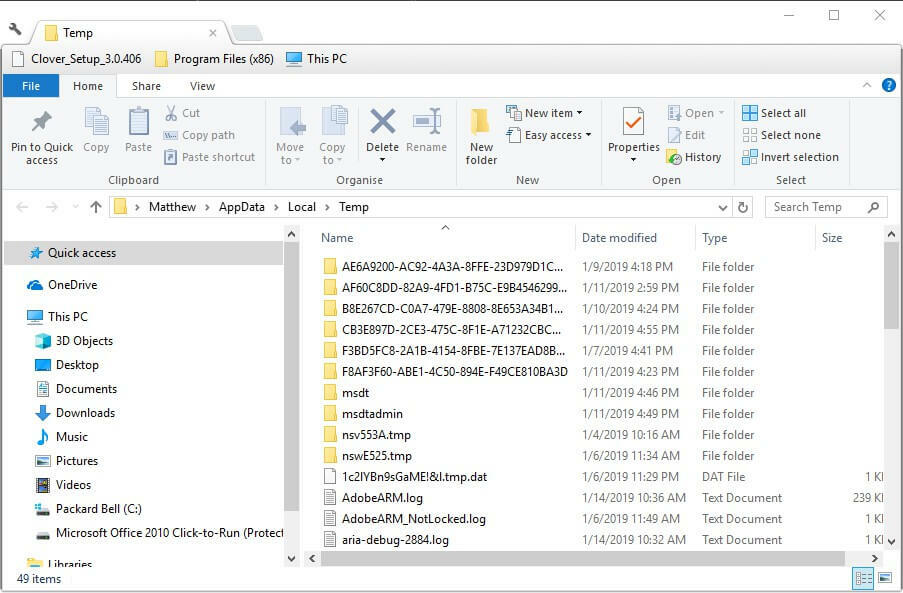
- לחץ על מקש הקישור Ctrl + כדי לבחור את כל הקבצים בתיקיה% Temp%.
- לאחר מכן לחץ על לִמְחוֹק לַחְצָן.
הפעל סריקת מערכת כדי לגלות שגיאות אפשריות

הורד את Restoro
כלי לתיקון מחשב

נְקִישָׁה התחל סריקה כדי למצוא בעיות ב- Windows.

נְקִישָׁה תיקון הכל כדי לפתור בעיות עם טכנולוגיות פטנט.
הפעל סריקת מחשב באמצעות כלי התיקון Restoro כדי למצוא שגיאות הגורמות לבעיות אבטחה ולהאטות. לאחר השלמת הסריקה, תהליך התיקון יחליף קבצים פגומים בקבצי ורכיבי Windows חדשים.
Blustacks איטי ומשתרך במחשב האישי שלך? הפוך את זה לבהיר עם המדריך הזה!
4. הסר את התקנת BlueStacks באמצעות מסיר התקנה של צד שלישי
בתור "הגרסה האחרונה כבר מותקנתהשגיאה נובעת בדרך כלל מהסרה שלמה של גרסה קודמת, הסרת ההתקנה של התוכנה עם מסיר התקנה של צד שלישי עשויה לפתור את הבעיה. הסרת התקנה של צד שלישי כגון Revo Uninstaller מוחקת את כל ערכי הרישום והקבצים של הרישום. אז משתמשים בדרך כלל לא צריכים למחוק שאריות ידנית כמתואר לעיל.
חלק מהמשתמשים עשויים לתהות כיצד הם יכולים להסיר את התקנת BlueStacks עם מסיר התקנה של צד שלישי כאשר הם כבר הסירו את האמולטור! משתמשים יכולים להחזיר את Windows 10 לתאריך קודם בעזרת הכלי 'שחזור המערכת'. זה ישחזר גם את תוכנת BlueStacks המקורית כל עוד משתמשים בוחרים נקודת שחזור שקדמה לתאריך שבו הם הסירו את האמולטור של Android.
לאחר מכן משתמשים יכולים להסיר את התקנת BlueStacks באמצעות מסיר התקנה של צד שלישי. כך משתמשים יכולים להחזיר את Win 10 לנקודת שחזור.
- להיכנס 'rstrui'באביזר הפעלה ולחץ על בסדר לַחְצָן. ואז כלי השירות לשחזור המערכת ייפתח.

- לחץ על הַבָּא כדי לפתוח רשימה של נקודות שחזור.
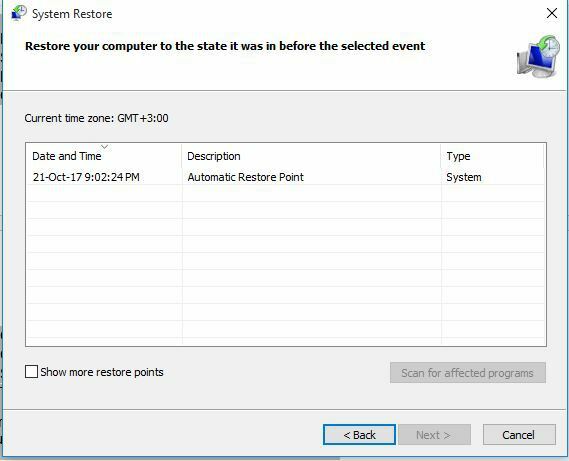
- משתמשים יכולים לבחור את הראה נקודות שחזור נוספות אפשרות להרחיב באופן מלא את רשימת נקודות השחזור.
- בחר תאריך שקדם ליום הסרת ההתקנה של BlueStacks. אם יש ספק, פשוט בחר את נקודת השחזור שנמצאת הכי רחוק אחורה.
- משתמשים יכולים לבדוק אילו תוכניות נקודת שחזור תשחזר על ידי לחיצה סרוק אחר תוכניות מושפעות. כפתור זה פותח את החלון שמתחת לרשימת התוכנות שנקודת השחזור שנבחרה משחזרת.
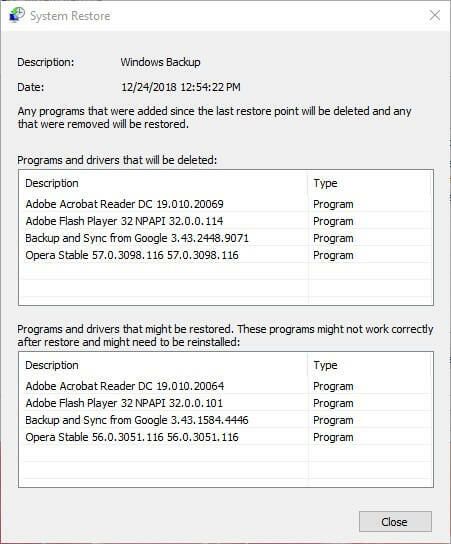
- לחץ על הַבָּא ואז בחר סיים כדי לאשר את נקודת השחזור.
לאחר הפעלת Windows מחדש, משתמשים יכולים להסיר את התקנת BlueStacks שוב. אז עכשיו הגיע הזמן להסיר את התוכנה באמצעות מסיר התקנה של צד שלישי. פעל בהתאם להנחיות שלהלן כדי להסיר את התקנת BlueStacks באמצעות Advanced Uninstaller PRO.
- משתמשים יכולים להוריד Advanced Uninstaller PRO 12 על ידי לחיצה נסה בחינם על דף האינטרנט של התוכנה. לאחר מכן עברו באשף התקנת ההתקנה המתקדמת להתקנת התוכנה.
- הפעל את מסיר ההתקנה המתקדם, בחר כלים כלליים, ולחץ הסר את ההתקנה של תוכניות כדי לפתוח את החלון שמוצג ישירות למטה.
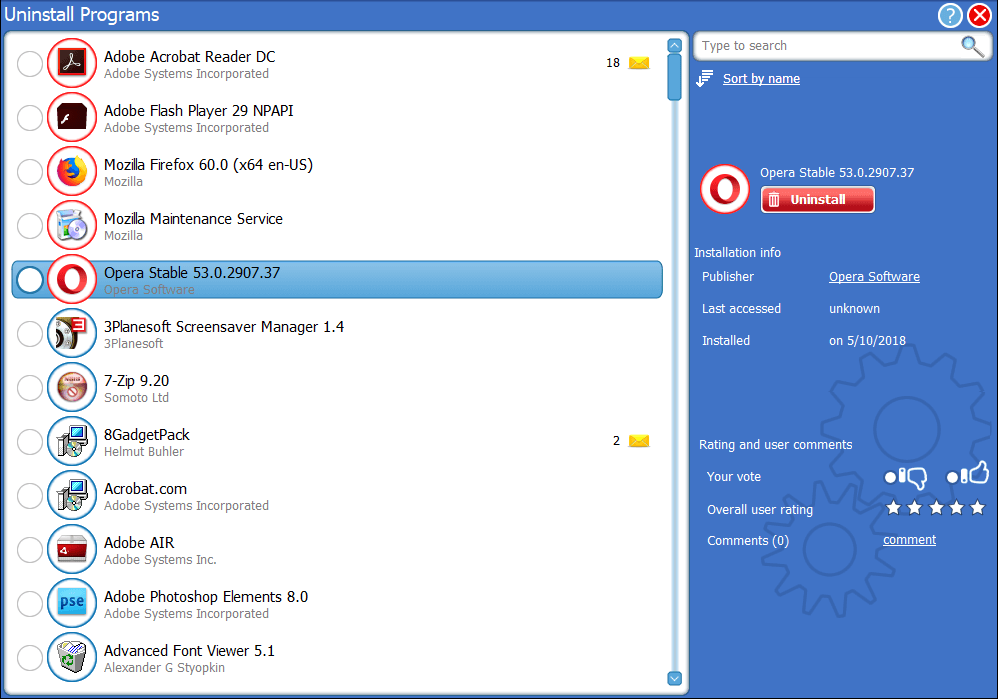
- בחר בתוכנת BlueStacks ולחץ על ה- הסר התקנה לַחְצָן.
- לחץ על השתמש בסורק שנשאר אפשרות בחלון תיבת הדו-שיח שנפתח.
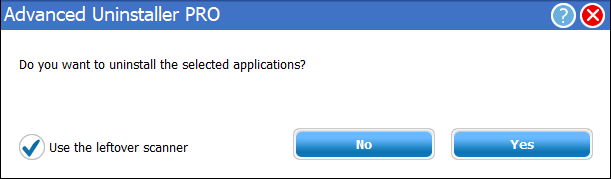
- נְקִישָׁה כן להסרת התקנת BlueStacks.
- ייפתח חלון נוסף המפרט את שאריות הקבצים ואת פריטי הרישום של התוכנה. בחר למחיקת כל הפריטים שנשארו ולחץ על הַבָּא לַחְצָן.
- הפעל מחדש את Windows 10 לאחר הסרת BlueStacks.
- לאחר מכן משתמשים יכולים לנסות להתקין את BlueStacks 4 שוב.
מעוניין בתוכנת מסיר התקנה מקצועית? הנה הבחירות המובילות שלנו!
5. פתח את פותר הבעיות להתקנה והסרה של התוכנית
אם משתמשים עדיין לא יכולים לתקן את שגיאת ההתקנה של BlueStacks, עיין בפותר הבעיות להתקנה והסרה של תוכנית עבור Windows 10. פותר הבעיות מתקן שגיאות מערכת החוסמות התקנת תוכנה. משתמשים יכולים לפתוח את פותר הבעיות להתקין ולהסיר את התוכנית באופן הבא.
- נְקִישָׁה הורד על פותר הבעיות דף התמיכה של Windows להוריד אותו.
- לאחר מכן לחץ על MicrosoftProgram_Install_and_Uninstall.meta בתיקיה הכוללת את פותר הבעיות.
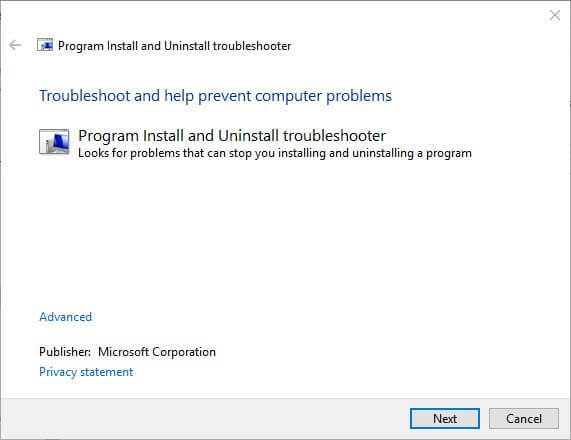
- משתמשים יכולים ללחוץ מִתקַדֵם כדי לבחור את החל תיקונים באופן אוטומטי אוֹפְּצִיָה.
- לחץ על הַבָּא כדי להפעיל את פותר הבעיות.
- ואז בחר את מתקין אוֹפְּצִיָה.
- בחר BlueStacks כתוכנית שאתה מנסה להתקין אם היא מופיעה ברשימה. בחר את לא רשום אפשרות אם BlueStacks לא מופיע ברשימה.
- ואז לחץ הַבָּא לעבור על ההחלטות של פותר הבעיות.
החלטות אלה יתקנו כנראה את "הגרסה האחרונה כבר מותקנתשגיאה כדי שמשתמשים יוכלו להתקין BlueStacks 4. נסה למחוק ידנית את ערכי הרישום של BlueStacks תחילה מכיוון שהרזולוציה הזו מתקנת לעתים קרובות את "כבר מותקןשגיאה.
מאמרים קשורים לבדיקה:
- תיקון: התקנת Bluestacks נכשלה ב- Windows 10
- אמולטור אנדרואיד BlueStacks
- תיקון: Bluestacks לא הצליח להתחבר לשרת ב- Windows 10
 עדיין יש לך בעיות?תקן אותם בעזרת הכלי הזה:
עדיין יש לך בעיות?תקן אותם בעזרת הכלי הזה:
- הורד את כלי התיקון למחשב זה דורג נהדר ב- TrustPilot.com (ההורדה מתחילה בעמוד זה).
- נְקִישָׁה התחל סריקה כדי למצוא בעיות של Windows שעלולות לגרום לבעיות במחשב.
- נְקִישָׁה תיקון הכל כדי לפתור בעיות עם טכנולוגיות פטנט (הנחה בלעדית לקוראים שלנו).
Restoro הורדה על ידי 0 קוראים החודש.
